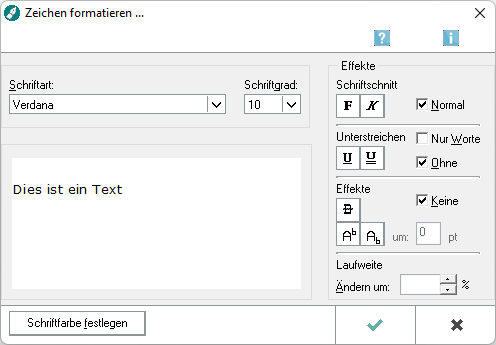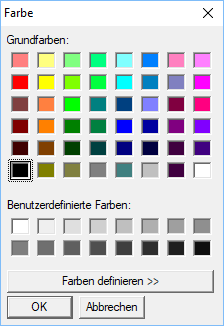Zeichen formatieren (KTV): Unterschied zwischen den Versionen
(→Funktionen in der Abschlussleiste) |
(→Schriftfarbe festlegen) |
||
| Zeile 16: | Zeile 16: | ||
[[Datei:Schriftverkehr_ktv_farbe.png]] | [[Datei:Schriftverkehr_ktv_farbe.png]] | ||
| − | Mit Hilfe dieser Programmfunktion können Sie die Schriftfarbe festlegen. Die Schrift wird in der Textverarbeitung auch farbig angezeigt und gedruckt, sofern der Drucker farbig drucken kann. | + | Mit Hilfe dieser Programmfunktion können Sie die Schriftfarbe festlegen. |
| + | |||
| + | ====Grundfarben: / Benutzerdefinierte Farben:==== | ||
| + | Die Schrift wird in der Textverarbeitung auch farbig angezeigt und gedruckt, sofern der Drucker farbig drucken kann. | ||
[[Datei:birne.fw.png|boarder|caption]] Bei Wahl der Einstellung ''Automatische Rechtschreibprüfung'' unter ''Extras, Grundeinstellungen Kanzlei-Textverarbeitung'' auf der Karteikarte ''Grundeinstellungen 1'', werden Wörter, die nicht im Wörterbuch enthalten sind, immer '''rot''' dargestellt. Erst nach der Korrektur ist es möglich, diesen Wörtern eine andere Schriftfarbe zuzuweisen. | [[Datei:birne.fw.png|boarder|caption]] Bei Wahl der Einstellung ''Automatische Rechtschreibprüfung'' unter ''Extras, Grundeinstellungen Kanzlei-Textverarbeitung'' auf der Karteikarte ''Grundeinstellungen 1'', werden Wörter, die nicht im Wörterbuch enthalten sind, immer '''rot''' dargestellt. Erst nach der Korrektur ist es möglich, diesen Wörtern eine andere Schriftfarbe zuzuweisen. | ||
| Zeile 22: | Zeile 25: | ||
[[Datei:birne.fw.png|boarder|caption]] Bei nachträglicher Rechtschreibung wird die Schriftfarbe für die Worte, die korrigiert werden, ignoriert und wieder auf schwarz gesetzt. Deshalb empfehlen wir, erst die Rechtschreibprüfung durchzuführen, bevor Sie die Schriftfarbe Ihres Textes ändern. | [[Datei:birne.fw.png|boarder|caption]] Bei nachträglicher Rechtschreibung wird die Schriftfarbe für die Worte, die korrigiert werden, ignoriert und wieder auf schwarz gesetzt. Deshalb empfehlen wir, erst die Rechtschreibprüfung durchzuführen, bevor Sie die Schriftfarbe Ihres Textes ändern. | ||
| − | ==== | + | ====Farben definieren >>==== |
| + | Hiermit können Sie eine eigene Farbe definieren. Dies ist z. B. dann erforderlich, wenn Sie einen vorgeschriebenen RGB-Farbwert eintragen möchten. | ||
| + | ====OK==== | ||
| + | Hiermit bestätigen Sie Ihre Farbauswahl. | ||
| + | ====Abbrechen==== | ||
| + | Hiermit brechen Sie die Farbauswahl ab. | ||
===OK + Schließen=== | ===OK + Schließen=== | ||
Version vom 3. April 2017, 09:43 Uhr
Hauptseite > Schriftverkehr > KTV > Zeichen formatieren (KTV)
Inhaltsverzeichnis
Allgemeines
Diese Programmfunktion dient zur menügestützten Formatierung von einzelnen Zeichen oder Text, der ab der aktuellen Cursorposition eingegeben wird oder vor Aufruf der Programmfunktion Zeichen formatieren ... markiert wurde.
Funktionen im Bearbeitungsbereich
Funktionen in der Abschlussleiste
Schriftfarbe festlegen
Mit Hilfe dieser Programmfunktion können Sie die Schriftfarbe festlegen.
Grundfarben: / Benutzerdefinierte Farben:
Die Schrift wird in der Textverarbeitung auch farbig angezeigt und gedruckt, sofern der Drucker farbig drucken kann.
![]() Bei Wahl der Einstellung Automatische Rechtschreibprüfung unter Extras, Grundeinstellungen Kanzlei-Textverarbeitung auf der Karteikarte Grundeinstellungen 1, werden Wörter, die nicht im Wörterbuch enthalten sind, immer rot dargestellt. Erst nach der Korrektur ist es möglich, diesen Wörtern eine andere Schriftfarbe zuzuweisen.
Bei Wahl der Einstellung Automatische Rechtschreibprüfung unter Extras, Grundeinstellungen Kanzlei-Textverarbeitung auf der Karteikarte Grundeinstellungen 1, werden Wörter, die nicht im Wörterbuch enthalten sind, immer rot dargestellt. Erst nach der Korrektur ist es möglich, diesen Wörtern eine andere Schriftfarbe zuzuweisen.
![]() Bei nachträglicher Rechtschreibung wird die Schriftfarbe für die Worte, die korrigiert werden, ignoriert und wieder auf schwarz gesetzt. Deshalb empfehlen wir, erst die Rechtschreibprüfung durchzuführen, bevor Sie die Schriftfarbe Ihres Textes ändern.
Bei nachträglicher Rechtschreibung wird die Schriftfarbe für die Worte, die korrigiert werden, ignoriert und wieder auf schwarz gesetzt. Deshalb empfehlen wir, erst die Rechtschreibprüfung durchzuführen, bevor Sie die Schriftfarbe Ihres Textes ändern.
Farben definieren >>
Hiermit können Sie eine eigene Farbe definieren. Dies ist z. B. dann erforderlich, wenn Sie einen vorgeschriebenen RGB-Farbwert eintragen möchten.
OK
Hiermit bestätigen Sie Ihre Farbauswahl.
Abbrechen
Hiermit brechen Sie die Farbauswahl ab.
OK + Schließen
Nach Mausklick auf diese Funktion erhalten die nachfolgend eingegebenen Zeichen die gewählten Formatierungen. Zeichen, die vor dem Aufruf von Zeichen formatieren markiert waren, werden entsprechend den von Ihnen gewählten Formatierungen umformatiert.
Abbruch + Schließen
Hiermit brechen Sie die Programmfunktion ab. Die Formatierungen evtl. vor dem Aufruf von Zeichen formatieren ... markierter Zeichen bleibt erhalten.